3DMax机器人手臂模型制作教程
设·集合小编 发布时间:2023-03-16 10:21:09 621次最后更新:2024-03-08 11:20:03
相信有很多小伙伴在使用3DMax的时候会遇到很多还未尝试制作过的模型,比如3DMax机器人手臂的模型制作,那么今天本文内容主要以3Dmax2013版本为例,给大家分享3DMax机器人手臂模型制作教程,希望本文对大家有帮助,感兴趣的小伙伴可以关注了解下
工具/软件
电脑型号:联想(lenovo)天逸510s; 系统版本:Windows7; 软件版本:3Dmax2013
方法/步骤
第1步
打开3DMax2013软件,进入软件工作界面;

第2步
点击【创建】-【图形】-【矩形】,按图示依次绘制出两个矩形并设置好矩形的长度、宽度、以及角半径。选中矩形图案,点击【修改】-【挤出】,按图示设置好挤出参数,生成两个挤出模型(如图所示);




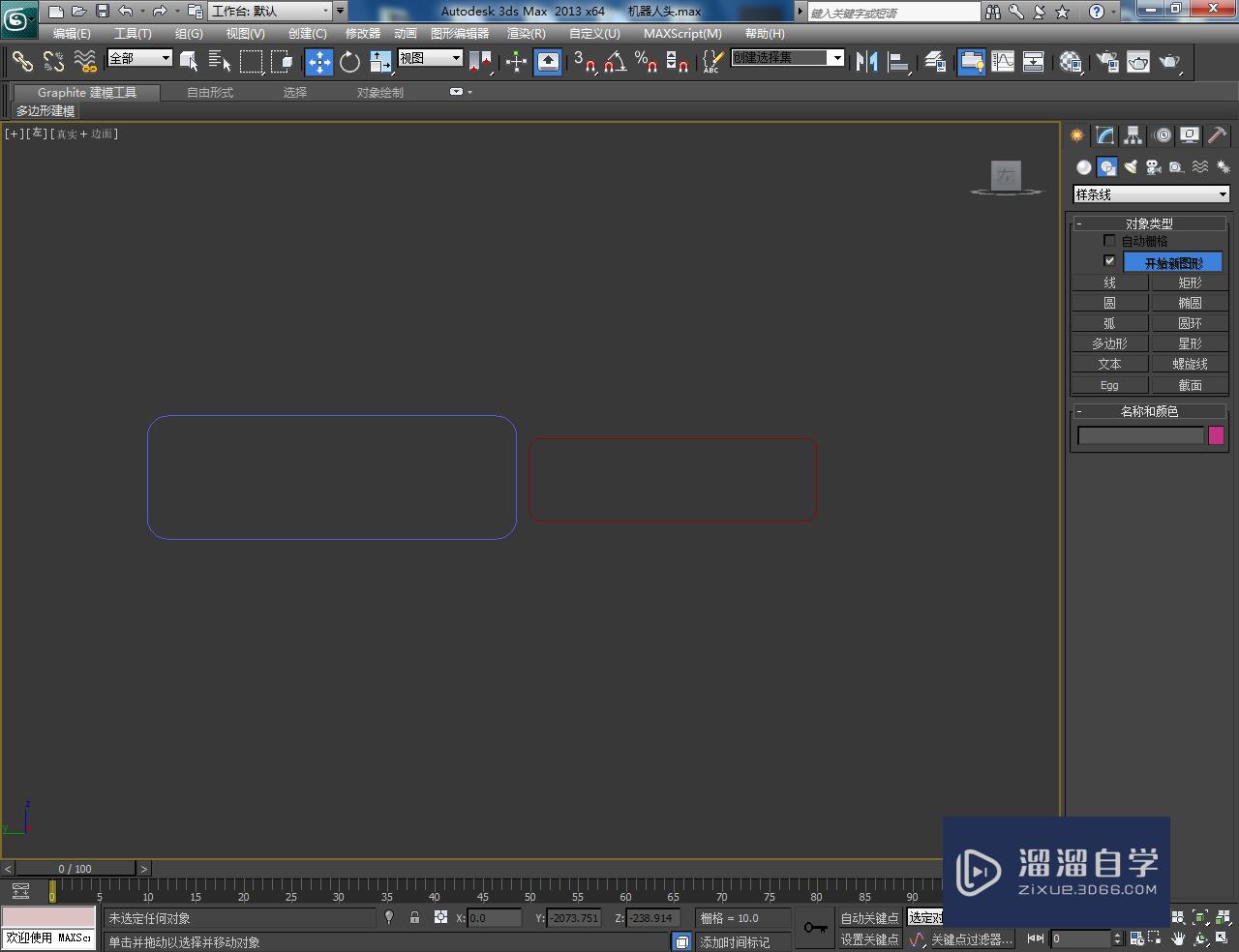



第3步
点击【创建】-【图形】-【线】,按图示绘制出一个机器人手部图案后,点击【修改】-【挤出】,设置好挤出的各个参数,生成手部模型;







第4步
点击【创建】-【几何体】-【球体】,绘制出三个不同大小的球体模型并按图示调整好模型间的位置关系;
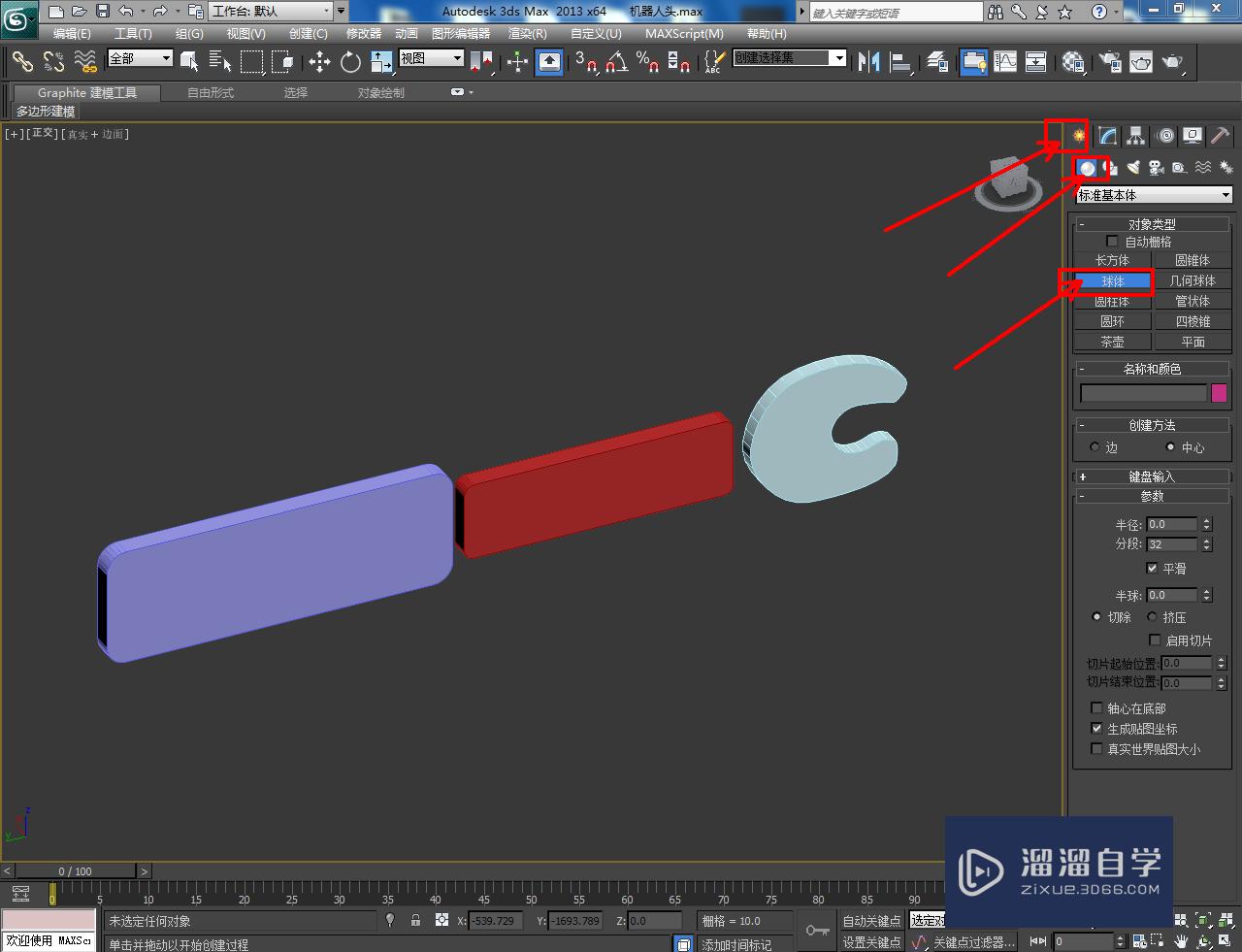




第5步
最后,点击【材质编辑器】,按图示设置一个金属材质球并附加给机器人手臂模型即可。以上就是关于3DMax机器人手臂模型制作方法的所有介绍。






温馨提示
以上就是关于“3DMax机器人手臂模型制作教程”全部内容了,小编已经全部分享给大家了,还不会的小伙伴们可要用心学习哦!虽然刚开始接触3DMax软件的时候会遇到很多不懂以及棘手的问题,但只要沉下心来先把基础打好,后续的学习过程就会顺利很多了。想要熟练的掌握现在赶紧打开自己的电脑进行实操吧!最后,希望以上的操作步骤对大家有所帮助。
- 上一篇:3DSMax怎样使用目标灯光?
- 下一篇:3DSMax装饰架模型制作
广告位


评论列表